Как сохранить листы или книгу только для чтения?
Допустим, вам нужно поделиться книгой или листом с другими, но вы хотите защитить их от изменений. В этом случае вы можете сохранить книгу или лист в Excel только для чтения.
Сохранить книгу только для чтения
Сохранить лист только для чтения
Сохранить несколько листов только для чтения
Сохранить книгу только для чтения
Если вы хотите защитить всю книгу от изменений, сохраните её как файл только для чтения.
1. Откройте книгу и выберите Файл > Сохранить как (> Обзор).
2. В диалоговом окне Сохранить как нажмите Инструменты > Общие параметры. Смотрите скриншот:

Примечания:
(1) По умолчанию в диалоговом окне Сохранить как открывается папка, содержащая текущую рабочую книгу, а имя файла добавляется в Имя файла автоматически. Пожалуйста, не изменяйте их.
(2) Если вы ещё не сохраняли текущую рабочую книгу, укажите папку для сохранения и введите имя файла в поле Имя файла .
3. В диалоговом окне Общие параметры установите флажок Рекомендуется только для чтения и нажмите ОК кнопку. Смотрите скриншот:

4. В диалоговом окне Сохранить как нажмите кнопку Сохранить.
5. Появится диалоговое окно Подтвердить сохранение как. Пожалуйста, нажмите Да для продолжения.
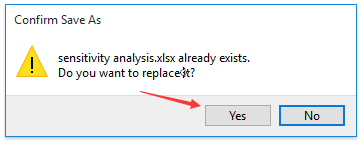
Примечание: Если вы сохраняете книгу впервые, это диалоговое окно не появится.
При следующем открытии книги появится предупреждающее окно, сообщающее, что книга доступна только для чтения, как показано на скриншоте ниже:

Сохранить лист только для чтения
Если вы хотите защитить лист от изменений, вы можете легко сохранить его только для чтения, защитив его.
1. Активируйте нужный лист, который хотите сохранить только для чтения, и выберите Рецензирование > Защитить лист. Смотрите скриншот:

2. В диалоговом окне Защитить лист введите пароль в поле Пароль для снятия защиты с листа снимите все флажки в разделе Разрешить всем пользователям этого листа и нажмите ОК кнопку. Смотрите скриншот:

3. В диалоговом окне Подтверждение пароля повторно введите пароль и нажмите ОК кнопку. Смотрите скриншот:
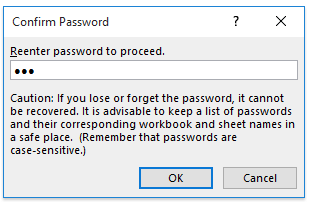
Теперь, если вы или другие пользователи попытаются изменить лист, появится предупреждающее окно, как показано ниже:

Сохранить несколько листов только для чтения
Если вам нужно защитить сразу несколько листов от изменений, вы можете массово сохранить их только для чтения с помощью функции Защитить листы в Kutools для Excel.
Kutools для Excel - Наполнен более чем 300 необходимыми инструментами для Excel. Воспользуйтесь постоянно бесплатными функциями ИИ! Скачайте прямо сейчас!
1. Нажмите Kutools Plus > Защитить листы > Защитить листы. Смотрите скриншот:
2. В диалоговом окне Защитить лист отметьте те листы, которые хотите защитить, и нажмите ОК кнопку. Смотрите скриншот:

3. Во втором диалоговом окне Защитить лист (1) введите пароль в оба поля Пароль и Повторите пароль снимите все флажки в разделе (2) Разрешить всем пользователям этого листа и затем нажмите (3) ОК кнопку. Смотрите скриншот: . Появится диалоговое окно, в котором будет указано, сколько листов защищено. Нажмите кнопку ОК, чтобы закрыть его. Затем закройте первое диалоговое окно Защитить лист.
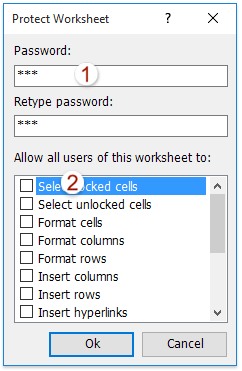
4Теперь все выбранные листы защищены. Никто не сможет их изменить, пока не снимет защиту с помощью правильного пароля.
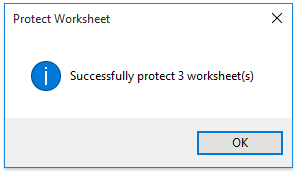
Теперь все указанные листы защищены. Никто не сможет их изменить, пока не будет введён правильный пароль для снятия защиты.
Связанные статьи:
Лучшие инструменты для повышения продуктивности в Office
Повысьте свои навыки работы в Excel с помощью Kutools для Excel и ощутите эффективность на новом уровне. Kutools для Excel предлагает более300 расширенных функций для повышения производительности и экономии времени. Нажмите здесь, чтобы выбрать функцию, которая вам нужнее всего...
Office Tab добавляет вкладки в Office и делает вашу работу намного проще
- Включите режим вкладок для редактирования и чтения в Word, Excel, PowerPoint, Publisher, Access, Visio и Project.
- Открывайте и создавайте несколько документов во вкладках одного окна вместо новых отдельных окон.
- Увеличьте свою продуктивность на50% и уменьшите количество щелчков мышью на сотни ежедневно!
Все надстройки Kutools. Один установщик
Пакет Kutools for Office включает надстройки для Excel, Word, Outlook и PowerPoint, а также Office Tab Pro — идеально для команд, работающих в разных приложениях Office.
- Комплексный набор — надстройки для Excel, Word, Outlook и PowerPoint плюс Office Tab Pro
- Один установщик, одна лицензия — настройка занимает считанные минуты (MSI-совместимо)
- Совместная работа — максимальная эффективность между приложениями Office
- 30-дневная полнофункциональная пробная версия — без регистрации и кредитной карты
- Лучшее соотношение цены и качества — экономия по сравнению с покупкой отдельных надстроек